жӮЁеҘҪпјҢзҷ»еҪ•еҗҺжүҚиғҪдёӢи®ўеҚ•е“ҰпјҒ
жӮЁеҘҪпјҢзҷ»еҪ•еҗҺжүҚиғҪдёӢи®ўеҚ•е“ҰпјҒ
иҝҷзҜҮж–Үз« дё»иҰҒд»Ӣз»ҚдәҶwindowsи°·жӯҢжөҸи§ҲеҷЁhao123еҰӮдҪ•еҲ йҷӨзҡ„зӣёе…ізҹҘиҜҶпјҢеҶ…е®№иҜҰз»Ҷжҳ“жҮӮпјҢж“ҚдҪңз®ҖеҚ•еҝ«жҚ·пјҢе…·жңүдёҖе®ҡеҖҹйүҙд»·еҖјпјҢзӣёдҝЎеӨ§е®¶йҳ…иҜ»е®ҢиҝҷзҜҮwindowsи°·жӯҢжөҸи§ҲеҷЁhao123еҰӮдҪ•еҲ йҷӨж–Үз« йғҪдјҡжңүжүҖ收иҺ·пјҢдёӢйқўжҲ‘们дёҖиө·жқҘзңӢзңӢеҗ§гҖӮ
ж–№жі•дёҖпјҡ
1гҖҒйҰ–е…Ҳжү“ејҖз”өи„‘пјҢеңЁз”өи„‘жЎҢйқўдёҠжүҫеҲ°и°·жӯҢжөҸи§ҲеҷЁпјҢеҸіеҮ»и°·жӯҢжөҸи§ҲеҷЁпјҢеңЁеҮәзҺ°зҡ„еҲ—иЎЁдёӯйҖүжӢ©вҖңеұһжҖ§вҖқйҖүйЎ№гҖӮ
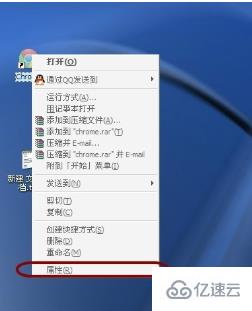
2гҖҒеңЁеұһжҖ§зӘ—еҸЈдёӯжЈҖжҹҘзӣ®ж ҮдёҖж ҸпјҢchrome.exeж–Ү件и·Ҝеҫ„гҖӮ
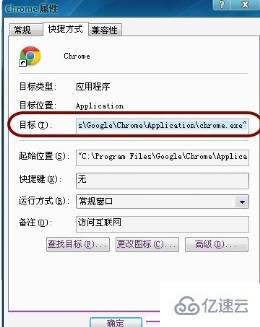
3гҖҒз”Ёйј ж Үз”Ёйј ж ҮйҖүжӢ©и·Ҝеҫ„жңҖеҗҺзҡ„еӯ—з¬ҰдёІпјҢзЎ®и®ӨжңҖеҗҺжҳҜеҗҰжңүзҪ‘еқҖгҖӮеҰӮжһңжңүпјҢзӣҙжҺҘеҲ йҷӨпјҢеҲ йҷӨе®ҢжҲҗеҗҺзӮ№еҮ»дёӢж–№вҖңзЎ®е®ҡвҖқжҢүй’®еҚіеҸҜгҖӮ
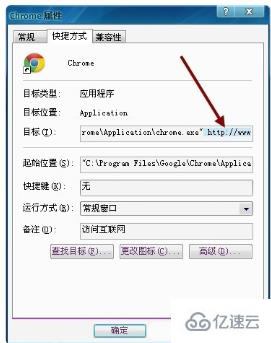
ж–№жі•дәҢпјҡ
1гҖҒйҰ–е…Ҳжү“ејҖи°·жӯҢжөҸи§ҲеҷЁпјҢеңЁи°·жӯҢжөҸи§ҲеҷЁеҸідёҠи§’жүҫеҲ°вҖңдё»иҸңеҚ•вҖқжҢү钮并зӮ№еҮ»пјҢеңЁдёӢжӢүзңӢеҲ—иЎЁдёӯжүҫеҲ°вҖңи®ҫзҪ®вҖқйҖүйЎ№гҖӮ
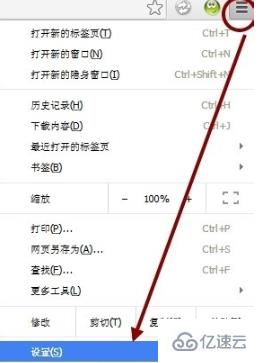
2гҖҒиҝӣе…Ҙи®ҫзҪ®йЎөйқўжүҫеҲ°вҖңеҗҜеҠЁж—¶вҖқпјҢе°ҶеҗҜеҠЁж—¶еҖҷи®ҫзҪ®дёәвҖңжү“ејҖж–°ж ҮзӯҫйЎөвҖқжҲ–иҖ…вҖңжү“ејҖзү№е®ҡзҪ‘йЎөжҲ–дёҖз»„зҪ‘йЎөвҖқиҝӣиЎҢи®ҫзҪ®еёҢжңӣжү“ејҖзҡ„зҪ‘йЎөгҖӮ
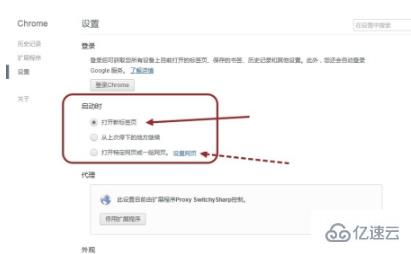
е…ідәҺвҖңwindowsи°·жӯҢжөҸи§ҲеҷЁhao123еҰӮдҪ•еҲ йҷӨвҖқиҝҷзҜҮж–Үз« зҡ„еҶ…е®№е°ұд»Ӣз»ҚеҲ°иҝҷйҮҢпјҢж„ҹи°ўеҗ„дҪҚзҡ„йҳ…иҜ»пјҒзӣёдҝЎеӨ§е®¶еҜ№вҖңwindowsи°·жӯҢжөҸи§ҲеҷЁhao123еҰӮдҪ•еҲ йҷӨвҖқзҹҘиҜҶйғҪжңүдёҖе®ҡзҡ„дәҶи§ЈпјҢеӨ§е®¶еҰӮжһңиҝҳжғіеӯҰд№ жӣҙеӨҡзҹҘиҜҶпјҢж¬ўиҝҺе…іжіЁдәҝйҖҹдә‘иЎҢдёҡиө„и®Ҝйў‘йҒ“гҖӮ
е…ҚиҙЈеЈ°жҳҺпјҡжң¬з«ҷеҸ‘еёғзҡ„еҶ…е®№пјҲеӣҫзүҮгҖҒи§Ҷйў‘е’Ңж–Үеӯ—пјүд»ҘеҺҹеҲӣгҖҒиҪ¬иҪҪе’ҢеҲҶдә«дёәдё»пјҢж–Үз« и§ӮзӮ№дёҚд»ЈиЎЁжң¬зҪ‘з«ҷз«ӢеңәпјҢеҰӮжһңж¶үеҸҠдҫөжқғиҜ·иҒ”зі»з«ҷй•ҝйӮ®з®ұпјҡis@yisu.comиҝӣиЎҢдёҫжҠҘпјҢ并жҸҗдҫӣзӣёе…іиҜҒжҚ®пјҢдёҖз»ҸжҹҘе®һпјҢе°Ҷз«ӢеҲ»еҲ йҷӨж¶үе«ҢдҫөжқғеҶ…е®№гҖӮ